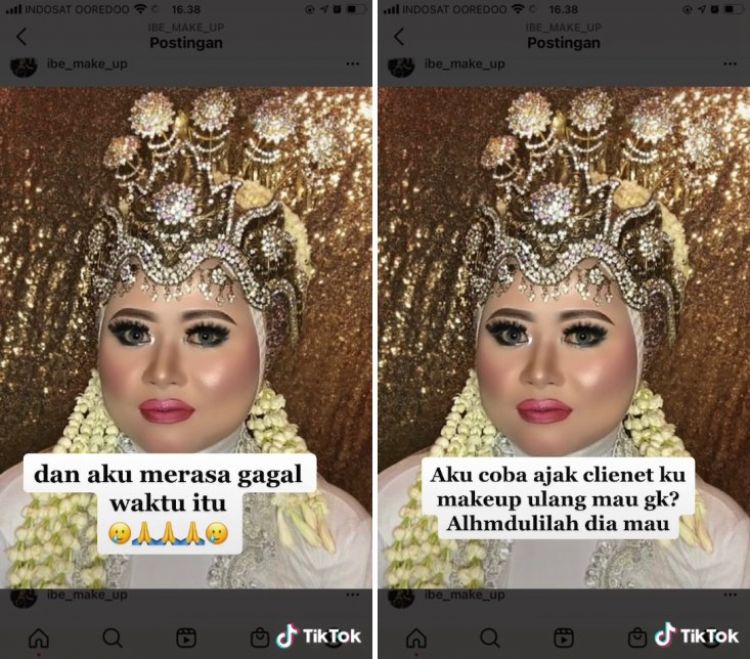Cara mengubah margin di Google Docs dan Microsoft Word

foto: windows
Techno.id - Bukan rahasia lagi jika Google Docs dan Microsoft Word paling banyak digunakan untuk penulisan dokumen. Maklum, selain mudah digunakan, kedua perangkat lunak tersebut juga menyediakan versi gratis.
Ada juga versi berbayar untuk meningkatkan kapasitas penyimpanan, serta templat dinamis untuk membantu pengguna memulai proyek penulisan. Namun, beberapa proyek yang digunakan mungkin memerlukan margin dan pengaturan yang berbeda dari default yang disediakan.
- Cara mengganti format kertas pada Microsoft Word di lembar tertentu saja Microsoft Word memiliki beragam format pengetikan yang lengkap
- Google Docs sekarang dapat mengimpor dan mengekspor Markdown Dengan pembaruan ini siapa pun dapat mencoba menulis konten teknis
- Cara membuat daftar isi di Google Docs dengan mudah, tugas laporan jadi lebih rapi Google Docs memungkinkan pengguna untuk membuat daftar isi otomatis.
Beruntung, baik Docs maupun Word memungkinkan pengguna mengubah margin dokumen yang diketik. Pengguna dapat melakukannya dengan tepat dan mudah.
Cara mengubah margin di Docs dan Word
1. Klik tombol File pada toolbar
2. Gulir ke bawah ke tombol Page Setup dan klik tombol tersebut. Sebuah menu pop-up akan muncul di layar
3. Pada kolom kanan pop-up, ada bagian berjudul Margins dengan empat kotak. Kotak-kotak ini dibagi antara Top, Bottom, Left, dan Right. Masukkan jumlah inci (cm) untuk setiap bagian, kemudian klik OK.
Proses ini cukup berbeda ketika kamu menggunakan Microsoft 365. Karena tidak seperti Google Docs, perangkat lunak ini menyertakan lima preset margin yang berbeda.
1. Klik tombol Layout pada toolbar
2. Menu tarik-turun pertama yang akan muncul adalah Margins. Klik menu tersebut dan pilih salah satu dari Normal (default Word), Narrow, Moderate, Wide, dan Office 2003 Default
3. Jika preset ini tidak sesuai dengan keinginan kamu, klik tombol Custom Margins di bagian bawah menu tarik-turun ini. Seperti halnya Docs, empat kotak untuk Top, Bottom, Left, dan Right akan muncul, dan kamu dapat menyesuaikan margin inci (cm) dari kotak-kotak ini.
RECOMMENDED ARTICLE
- Nggak perlu panik, begini 4 cara memulihkan dokumen Word yang belum disimpan
- Ini dia Aptos, font default Microsoft 365 baru yang menggantikan Calibri
- Ini 5 perbedaan Google Docs dan Microsoft Word, mau antarmuka yang rumit atau sederhana terserah kamu
- Apple diam-diam menyiapkan chatbot AI bernama “Apple GPT” berbasis fondasi Ajax
- Cara menggunakan Google Home untuk membuat ruangan pintar di rumah
- 3 Rekomendasi tablet Android untuk membuat beragam konten kreatif
HOW TO
-

Cara mudah update semua aplikasi sekaligus di Windows, lebih praktis dan singkat tanpa ribet di 2025
-

Cara aktifkan webcam eksternal di laptop Windows 7 hingga 11, lengkap dengan rekomendasi terbaik 2025
-

10 Alasan dan solusi laptop gampang lag dan panas di 2025, baru beli tapi kok lemot?
-

Cara mengaktifkan kembali akun Facebook dan WA yang terblokir, ini teknik terbarunya di 2025
-

Cara buat wallpaper bergerak di laptop & komputer terbaru 2025, gampang dan pakai AI lebih cepat
TECHPEDIA
-

Penjelasan mengapa port USB punya banyak warna, format terbaru di 2025 punya kecepatan 80 Gbps
-

10 Cara download gambar di Pinterest kualitas HD, cepat dan mudah dicoba
-

Cara download game PS2 dan PS3 di laptop dan HP, bisa main berdua
-

10 Fitur canggih iPhone 16E, bakal jadi HP Apple termurah di bawah Rp 10 juta?
-

10 HP Xiaomi in bakal kebagian AI DeepSeek, bisa kalahkan AI dari Google atau ChatGPT?
LATEST ARTICLE
HOW TO Selengkapnya >
-
![Cara mudah update semua aplikasi sekaligus di Windows, lebih praktis dan singkat tanpa ribet di 2025]()
Cara mudah update semua aplikasi sekaligus di Windows, lebih praktis dan singkat tanpa ribet di 2025
-
![Cara aktifkan webcam eksternal di laptop Windows 7 hingga 11, lengkap dengan rekomendasi terbaik 2025]()
Cara aktifkan webcam eksternal di laptop Windows 7 hingga 11, lengkap dengan rekomendasi terbaik 2025
-
![10 Alasan dan solusi laptop gampang lag dan panas di 2025, baru beli tapi kok lemot?]()
10 Alasan dan solusi laptop gampang lag dan panas di 2025, baru beli tapi kok lemot?
-
![Cara mengaktifkan kembali akun Facebook dan WA yang terblokir, ini teknik terbarunya di 2025]()
Cara mengaktifkan kembali akun Facebook dan WA yang terblokir, ini teknik terbarunya di 2025